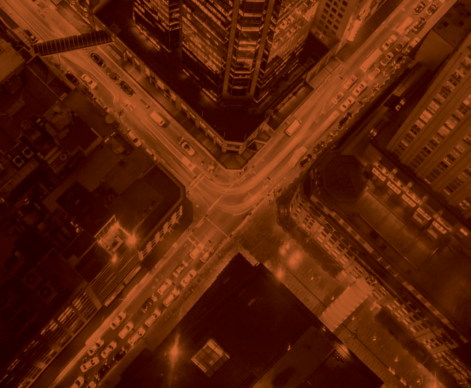谷歌Data Studio是一个神奇的,免费的替代谷歌Analytics仪表板,实际上是有用的!Data Studio最棒的事情之一定制外观的能力和制作视觉上吸引人的仪表板-这也可以帮助吗信息的吸收.
但分析师不是平面设计师。我认为自己是一个狡猾、有艺术气质的人,但这与一个受过专业训练的平面设计师不一样。在这篇文章中,我们将深入研究Data Studio,我将向你展示如何用简单的设计技术使数据可视化更吸引人非设计师!
1 .寻求平面设计师的帮助
我知道,这篇博文的标题是给非设计师的建议。不,你没有被骗,如果你做不到,我保证还有更多的建议。但是一个分析师能做的最好的事情之一就是寻求一个平面设计师的帮助来讲述一个故事。至少,在默认设置(字体,颜色等)上得到他们的指导。
如果你有幸与图形设计师一起工作,花点时间与他们沟通你的报告的目的,这样他们就可以帮助你构建支持报告的视觉线索。我可以再深入一点,但在技巧上,当你没有一个很棒的图形设计师.记住,他们可能不会遵循这些建议,但那是因为他们上了学,知道如何打破规则。
2 -使用主题设置来避免修改单独的样式属性
您可能想简单地添加一个元素,比如柱状图,然后跳转到Style属性,在添加每个元素时开始更改颜色和字体。这很快就会事与愿违,当你需要改变10个不同元素的字体时,你不可避免地会错过一个。
在开始添加元素之前,到右侧的“布局和主题”下的“主题”选项卡,并在那里进行更改。当你构建你的报告时,你总是可以回到这里,再次更新它,让它应用到所有的元素,但任何时候你手动更改样式,它将不再链接到主题。
选择您喜欢的字体
你的字体选择是有限的,所以你最好的选择是找到一些看起来接近你的客户在他们的网站上使用的字体。询问他们的品牌字体总是值得的。否则,至少你应该能够判断他们是否在使用衬线或无衬线在他们的网站上选择合适的字体。
对于专业报告,坚持使用更简单的字体,如Cambria和Georgia(衬线字体)或Tahoma和Trebuchet(无衬线字体)。避免使用Comic Sans和Chewy这样的字体。

记住——在主题设置中设置这些,而不是一个元素一个元素。
4 -使用调色板
在大多数情况下,如果你的客户有一个专业设计的标志,他们也有一个调色板来配合它。要求它,并使用它来构建调色板在主题设置.如果他们没有或不能提供,访问他们的网站并使用颜色选择器从网站上抓取网页设计中使用的颜色。
如果您的客户端在调色板中有红色或绿色,则使用该红色或绿色来增加/减少颜色,如果不是,则保持默认值。
5 -选择非黑白的中性色
我并不是说一个有才华的平面设计师就做不好黑白作品。但是在文本中使用深灰色,在线条中使用浅灰色通常会更有效。和往常一样,把这些放在主题设置.
看看一个版本的黑与白:
现在来看看格雷斯的照片:
6 -使用网格线均匀的空间元素
如果你不小心关闭了它们,转到视图->切换网格并打开网格线。当布局报表的不同元素时,选择一些空白块(2或3个比较好),并用相同数量的块将每个元素分开。下面是在编辑模式下使用网格线的效果,这样你就可以看到均匀的边距。
这是它在视图模式下的样子,没有网格线,但有很均匀的边距。
7 -为了可读性,使用一致的对齐方式
在我的职业生涯中与我共事的第一个平面设计师讨厌人们把一切都放在中心,这让我难以摆脱。虽然不同的理由都有有用的目的,但在报告中,居中、右对齐和完全对齐的文本可能会降低读者的阅读速度,特别是当拷贝的块很长时。
相反,通过左对齐标题、正文、图形和其他元素来保持整个报告的一致性,以帮助读者快速理解内容。
有更多的建议吗?欢迎在下方分享。很高兴在Data Studio中构建仪表板。